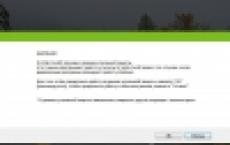O'chirishdan keyin fayllarni tiklash uchun dasturni yuklab oling. Qattiq disk yoki flesh-diskdan o'chirilgan fayllarni qanday tiklash mumkin. Pulli EasyRecovery dasturidan foydalanish
Muhim fayl yo'qolganda, siz bir hafta sarflagan hujjat o'chiriladi va fotosuratlar to'satdan formatlangan xotira kartasidan yo'qolib qolsa, oldindan tashvishlanishga hojat yo'q. Diskdan faylni o'chirsangiz, uning tizimdagi tavsifi o'chiriladi. Faylni tashkil etgan baytlar to'plami ularning ustiga boshqa narsa yozilmaguncha o'z joyida qoladi. Shunday qilib, ushbu ilovalarning har qandayidan foydalanib, ma'lumotlaringizni tiklashga harakat qilishingiz mumkin.
Ilovalarni o'chirilgan fayllar joylashgan haydovchiga o'rnatsangiz ehtiyot bo'ling. O'rnatish vaqtida dastur fayllari qayta yozilishi xavfi mavjud. O'rnatish uchun boshqa bo'lim yoki jismoniy diskni tanlash yaxshidir.
Platforma: Windows.
Narxi: bepul, premium versiya uchun $19,95.
Recuva xatolik tufayli yo'qolgan ma'lumotlarni, masalan, tasodifan bo'shatilgan axlat qutisidan tiklashi mumkin. Dastur kameradagi tasodifiy formatlangan xotira kartasidagi fotosuratlarni yoki bo'sh MP3 pleerdan musiqani qaytarishi mumkin. Har qanday media, hatto iPod xotirasi ham qo'llab-quvvatlanadi.
Platforma: Windows, Mac.
Narxi: bepul, premium versiya uchun $89.

Disk Drill - bu Mac uchun ma'lumotlarni tiklash dasturi, ammo Windows uchun ham versiya mavjud. Ushbu dastur disklar, fayllar va fayl tizimlarining ko'p turlarini qo'llab-quvvatlaydi. Uning yordami bilan siz Recovery Protection funksiyasidan foydalanib o'chirilgan fayllarni qayta tiklashingiz, shuningdek diskni topib tozalashingiz mumkin. Biroq, bepul versiya Disk Drill-ni o'rnatishdan oldin yo'qolgan fayllarni tiklashga imkon bermaydi.
Platforma: Windows, Mac, Linux, FreeBSD, OpenBSD, SunOS, DOS.
Narxi: tekinga.

Juda funktsional va ko'p qirrali ochiq kodli dastur. U matnli interfeysga ega, ammo uni tushunish qiyin emas.
TestDisk juda ko'p sonli fayl formatlarini qo'llab-quvvatlaydi. Bundan tashqari, tizim yuklanmagan diskdan ma'lumotlarni qayta tiklash uchun dastur LiveCD-ga yozilishi mumkin. Yordamchi dastur shikastlangan yuklash sektorini yoki yo'qolgan ma'lumotlarni tiklashi mumkin.
TestDisk o'chirilgan fayllar, fotosuratlar, musiqa va videolarni tiklaydigan PhotoRec dasturi bilan birga keladi.
4. R-O'chirishni bekor qilish
Platforma: Windows, Mac, Linux.
Narxi: bepul versiya 256 KB gacha bo'lgan fayllarni tiklaydi; Toʻliq versiya uchun $79.99.

R-Undelete R-Studio-ning bir qismidir. Bu kuchli ma'lumotlarni qayta tiklash dasturlarining butun oilasi. Qo'llab-quvvatlanadigan fayl tizimlari FAT12/16/32/exFAT, NTFS, NTFS5, HFS/HFS+, UFS1/UFS2 va Ext2/Ext3/Ext4.
R-Studio ilovalari o'chirilgan ma'lumotlarni mahalliy disklarda ham, tarmoq orqali ham tiklashi mumkin. Ma'lumotni tiklashdan tashqari, yordamchi dasturlar kengaytirilgan qismlarni nusxalash va disklardagi yomon bloklarni qidirish uchun vositalarni taqdim etadi.
Platforma: Windows.
Narxi: 1 GB gacha ma'lumotlarni qayta tiklash bilan sinov rejimida bepul; Toʻliq versiya uchun $69.95.

Eassos Recovery o'chirilgan fayllar, fotosuratlar, matnli hujjatlar va 550 dan ortiq fayl formatlarini tiklaydi. Ilova juda sodda va intuitiv interfeysga ega.
Platforma: Windows.
Narxi: bepul versiya topilgan fayllarni saqlamaydi; Toʻliq versiya uchun $37.95.

Hetman dasturchisi har xil turdagi ma'lumotlarni qayta tiklash uchun yordamchi dasturlar to'plamini taqdim etadi: butun bo'limlar yoki alohida fotosuratlar va hujjatlar. Dastur barcha qattiq disklarni, flesh-kartalarni, SD va microSD-ni qo'llab-quvvatlaydi.
Platforma: Windows.
Narxi: bepul, $19,97 Glary Utilities bilan birga.

Glary Undelete har qanday o'chirilgan fayllarni, shu jumladan siqilgan, parchalangan yoki shifrlangan fayllarni tiklashi mumkin. Qayta tiklangan ma'lumotlarni filtrlash qo'llab-quvvatlanadi.
Ma'lumotlarni qayta tiklash uchun qulayroq va funktsional dasturlarni bilasizmi? Izohlarda ular haqida bizga xabar bering.
Foydalanuvchilar tasodifan ba'zi kerakli fayllarni butunlay o'chirib tashlagan yoki muhim ma'lumotlarga ega flesh-diskni formatlagan holatlar tez-tez sodir bo'ladi. Ammo bunday hollarda umidsizlikka tushmaslik kerak. Axir, diskdan biror narsa o'chirildi, ammo jismoniy jihatdan bu ma'lumotlar hali ham saqlanadi. Asosiysi, ular qayta yozilmaydi. HDD va flesh-diskda ma'lumotlarni samarali tiklashning bir necha yo'li mavjud. Biz eng samaralilarini ko'rib chiqamiz.
Standart Windows vositalari yordamida qattiq diskdan ma'lumotni tiklash
Birinchidan, siz qidirayotgan narsalar axlat qutisida yo'qligiga ishonch hosil qiling. Agar ular mavjud bo'lsa, siz qilishingiz kerak bo'lgan yagona narsa faylni o'ng tugmasini bosing va "Qayta tiklash" ni tanlang.
Agar sizni qiziqtirgan faylni Chiqindi qutisidan topmasangiz, quyidagi usulni sinab ko'rishingiz kerak. Ishga tushirish => Boshqarish paneli => Tizim va texnik xizmat ko'rsatish => Zaxiralash va tiklash-ni bosing. Keyin, "Tizim sozlamalarini yoki kompyuterni tiklash" buyrug'ini tanlang va sehrgarning ko'rsatmalariga amal qiling.
Ikkinchi variant - Kompyuter komponentini bosish va o'chirilgan fayllar saqlangan disk yoki papkani tanlash. ushbu ob'ektni o'ng tugmasini bosing va "Oldingi versiyani tiklash" tugmasini bosing. Ushbu maydonda siz disk yoki papkaning oldingi versiyalari ro'yxatini ko'rasiz. U zaxira nusxasiga kiritilgan fayllarni o'z ichiga oladi. Bu yerda siz ularni zaxiralash uchun nuqtalarga ham kirishingiz mumkin.
Maxsus yordam dasturlari yordamida qattiq diskdan ma'lumotlarni qayta tiklash
Qattiq diskdan ma'lumotlarni qayta tiklash uchun Ishga tushirish menyusiga o'ting va Kompyuter-ni tanlang. Keyinchalik, sizni qiziqtirgan o'chirilgan ma'lumotlar saqlangan disk yoki papkani toping. Disk yoki papkani o'ng tugmasini bosing va "Oldingi versiyani tiklash" -ni tanlang. Shundan so'ng, siz izlayotgan fayllarni o'z ichiga olgan fayllar ro'yxati paydo bo'ladi (zaxira nusxada saqlangan). Siz qidirayotgan ob'ektni ikki marta bosing va versiyani tanlang (masalan, agar siz bugun papkani o'chirsangiz, kechagini tanlang), so'ngra tiklangan faylni (papkani) boshqa joyga sudrab boring.
Recuva, masalan, ishga tushirilgandan so'ng, sizni topish va tiklash kerak bo'lgan fayllar turini, shuningdek, ular joylashgan joyni ko'rsatishni taklif qiladi. Shundan so'ng, skanerlash boshlanadi - to'liq qaytarilishi mumkin bo'lgan topilgan fayllar yashil rangda ta'kidlangan. Keyinchalik haqiqiy tiklash keladi. Skanerlashda "Chuqur tahlil" ni o'rnatishni tavsiya etamiz.
Fleshli diskdan ma'lumotlarni qayta tiklash
USB diskida o'chirilgan fayllarni qaytarish ham mumkin. Ammo ilovalarni ishlatishdan oldin diskingizni antivirus bilan skanerlang. Bu yoki yordamida amalga oshirilishi mumkin. Haqiqat shundaki, ba'zi zararli dasturlar ma'lumotlarning yashirilishiga olib kelishi mumkin - ular ko'rsatilmaydi.
Agar USB drayverdagi ma'lumotlar o'chirilganligi aniqlansa, siz Easy Drive Data Recovery yoki vositalari yordamida uni qayta tiklashingiz mumkin.
Noma'lum joyga yuborilgan ma'lumotlarni topmoqchi bo'lgan joyni ko'rsatayotganda, "Olinadigan disk" ni tanlang ("Xotira kartasi", "Ko'rsatilgan joy"). Iltimos, ba'zi ma'lumotlarni faqat qisman tiklash mumkinligini unutmang. Tahlil paytida Recuva shubhali narsalarni sariq yoki qizil rangda belgilaydi (100% tiklanadiganlardan farqli o'laroq - ular yashil rang bilan belgilangan).
Agar biror narsani o'chirib tashlaganingizdan so'ng, Flash diskda hech narsa saqlamagan bo'lsangiz, "hamma narsani normal holatga qaytarish" ehtimoli yuqori. O'chirilgan fayllarni qayta tiklashni ta'minlaydigan bepul dasturlarning kamchiliklari foydalanish muddatini cheklash yoki funksionallikni cheklashdir (bu erda turli xil fayl tizimlari va qidirilayotgan fayllarning turli formatlarini qo'llab-quvvatlash hal qiluvchi ahamiyatga ega). Tanlovda turli ishlab chiqaruvchilarning yordamchi dasturlarini solishtirishingiz mumkin.
Qattiq diskdan fayllarni tiklash ko'plab shaxsiy kompyuter egalarini tashvishga soladigan muammodir.
Bunga qimmatli ma'lumotlarning yo'qolishi va uni muvaffaqiyatli tiklash uchun zarur bo'lgan vaqt kiradi.
Ixtisoslashgan xizmatlar buning uchun juda ko'p pul talab qiladi, ammo ommaviy axborot vositalari yaxshi holatda bo'lsa, ma'lumotlarni o'zingiz tiklashga harakat qilish mantiqan.
Ma'lumotni yo'qotish sabablari
Agar saqlash vositasi shikastlanmagan bo'lsa, asosiy sabab quyidagilar bo'lishi mumkin:
- bo'lim jadvalida yoki fayl tizimi qurilmalarida yuzaga kelgan xatolar. Ko'pincha bu shaxsiy kompyuterning noto'g'ri o'chirilishi, nosozliklar, apparat va dasturiy ta'minotdagi nosozliklar tufayli sodir bo'ladi;
- viruslarning zararli ta'siri, shuningdek, foydalanuvchi xatolari ko'pincha ma'lumotlarning yo'qolishiga yoki buzilishiga olib keladi. Bunday nosozliklar bilan ma'lumot odatda diskda qoladi, lekin uning joylashuvi haqidagi ma'lumotlar yo'qoladi. Bu bir nechta disk bo'limlarini yo'qotishda ifodalanadi, bo'limni formatlanmagan sifatida ko'rsatadi;
- Noto'g'ri fayl tizimi yozuvlari ham alohida fayllar va kataloglarning qisman yoki to'liq yo'qolishiga olib kelishi mumkin.
Axborotni yo'qotishga olib keladigan nosozliklarning asosiy sabablari
Yoki fayllar, muhim ma'lumotlar tasodifan o'chirilgan yoki ular joylashgan bo'lim formatlangan bo'lishi mumkin. Ma'lumotni tiklash qo'lda yoki avtomatik rejimda ma'lum dasturiy ta'minot yordamida amalga oshiriladi.
Tegishli dasturlardan foydalanganda, ommaviy axborot vositalarida mavjud bo'lgan barcha ma'lumotlar skanerdan o'tkaziladi. Aniqlangan ma'lumotlarga asoslanib, tiklangan ma'lumotlarning bo'laklari "xaritasi" tuziladi. Unda ma'lumotlar mavjud: qaysi fayl qaysi sektorga tegishli, skanerdan o'tkazilayotgan tizim elementlarining nomlari, o'lchamlari va boshqa parametrlari. Keyin tanlangan ma'lumotlar boshqa haydovchiga o'tkaziladi.
Ma'lumotlar yo'qolsa nima qilish kerak?
Agar ma'lumot o'chirilgan tarmoqlarga hech narsa yozilmagan bo'lsa, unda ma'lumotlar jismonan yo'q qilinmagan, lekin uning joylashuvi haqidagi ma'lumotlar buzilgan yoki yo'qolgan. Avvalo, kerakli ma'lumotlarni saqlaydigan sektorlar qayerda joylashganligini aniq aniqlash, shuningdek, ularni to'g'ri ketma-ketlikda takrorlash kerak.
Agar fayllar o'chirilgan diskka ma'lumot yozilgan bo'lsa, masalan, yangi operatsion tizimni formatlash va o'rnatish, ma'lumotlarni jismoniy yo'q qilish ehtimoli yuqori. Bunday hollarda ma'lumotni muvaffaqiyatli tiklashning maqsadga muvofiqligi yo'qolgan va yozilgan ma'lumotlarning nisbatiga bog'liq. Misol uchun, agar siz 2 gigabaytlik ma'lumotlar bazasini o'chirib tashlasangiz va ularning o'rniga 100 gigabayt musiqa va filmlarni yozsangiz, muvaffaqiyatli tiklanish ehtimoli nolga yaqinlashadi.
Dasturlar yordamida ma'lumotlarni qayta tiklash mexanizmi
- media skanerlash;
- Skanerlash natijalariga ko'ra, aniqlangan xizmat yozuvlari asosida ma'lumotlar qismlarining joylashuvi xaritasi tuziladi va ma'lumotnoma daraxti quriladi;
- xaritada qaysi fayl qaysi klasterga tegishli ekanligi, fayl tizimi elementlarining nomi, hajmi va boshqa parametrlari haqidagi ma’lumotlar mavjud;
- agar olingan ma'lumotlar etarli bo'lmasa, u holda ma'lum ekstrapolyatsiya usullari qo'llaniladi;
- qayta tiklanishi kerak bo'lgan papkalar va fayllar tuzilgan xaritaga muvofiq tanlanadi va boshqa vositaga o'tkaziladi.
Ushbu maqola pullik va bepul dasturlarni ko'rib chiqadi va ularning kuchli va zaif tomonlarini tahlil qiladi, shunda o'quvchi tezda o'z so'rovi uchun eng mos dasturiy ta'minotni tanlashi mumkin.
5 ta eng yaxshi ma'lumotlarni qayta tiklash dasturi
Recuva
Recuva - yo'qolgan ma'lumotlarni yoki formatlangan disklarni tiklash uchun eng keng tarqalgan dasturlardan biri. Ushbu dasturga bo'lgan yuqori talabni uning sodda va intuitiv interfeysi bilan izohlash mumkin. Recuva ma'lumotlarni qayta tiklash sohasida tajriba yoki maxsus bilimlarni talab qilmaydi, u juda qulay va foydalanish uchun qulay. Bu yerdan yuklab olishingiz mumkin
Dastur tanlangan qattiq diskni batafsil tekshiradi (har xil qattiq disklar va flesh-disklar qo'llab-quvvatlanadi). Drayv jismoniy shikastlangan yoki standart tizim buyrug'i yordamida formatlangan bo'lsa ham, ma'lumotni tiklash mumkin.
Standart sozlamalarni o'zgartirmasdan dastur yordamida tiklashni amalga oshirish tavsiya etiladi, agar siz, albatta, ma'lumotlarni tiklash sohasida mutaxassis bo'lmasangiz. Ushbu yordamchi dastur oddiy interfeysga ega va foydalanuvchi kerakli bilimga ega bo'lmasa ham, ma'lumotlarni samarali tiklashni ta'minlaydi.
Dastur qayta tiklanadigan fayl turini tanlashni taklif qiladi. Muayyan faylni (musiqa, rasm, hujjat) qidirayotganda, tiklash jarayoni uchun zarur bo'lgan vaqtni tejash uchun toifani ko'rsatishga arziydi. Ammo, agar siz fayl turini bilmasangiz yoki turli toifadagi ma'lumotlarni topmoqchi bo'lsangiz, "Boshqa" ni belgilang va dastur barcha o'chirilgan ma'lumotlarni qidiradi.
NIMA izlash kerakligini tanlash
Keyinchalik, o'chirishdan oldin fayl joylashgan joyni tanlashingiz kerak. Siz nafaqat alohida papkani, balki kengroq maydonlarni ham tanlashingiz mumkin, masalan: "Mening hujjatlarim" yoki "Xotira kartasida" va dastur tanlangan maydonda kerakli ma'lumotlar mavjudligini tekshiradi. Agar aniq joy noma'lum bo'lsa (fayl maxsus dasturlar yordamida o'chirilgan yoki oddiygina yo'qolgan bo'lsa), yordamchi dastur ommaviy axborot vositalarining butun yuzasini skanerlashi uchun sukut bo'yicha "Aniq noma'lum" ni qoldirishingiz kerak.
Biz qayerga qarashimizni tanlaymiz
Qayta tiklash operatsiyasini bajarishga tayyor bo'lganingizda oyna paydo bo'ladi. Chuqur tahlil o'tkazish tavsiya etiladi: bu ko'proq vaqt talab etadi, ammo uning samaradorligi ko'p marta yuqori bo'ladi.
Dastur fayllarni qidirayotganda biroz kutishga arziydi. Agar siz chuqur tahlilni tanlamagan bo'lsangiz, operatsiya juda oz vaqt talab etadi.
Qayta tiklash uchun ma'lumotni tanlash
Topilgan o'chirilgan ma'lumotlarni ko'rsatadigan oyna ochiladi. Ushbu ro'yxatdan siz qayta tiklanishi kerak bo'lgan ma'lumotlarni tanlashingiz kerak, shundan so'ng dastur sizni tiklash uchun papkani tanlashni taklif qiladi.
Bizning fayllarimiz tiklanadigan papkani to'g'ri tanlash juda muhim, chunki bu ularni tiklash samaradorligiga ta'sir qiladi. Qayta tiklash, qayta tiklash amalga oshirilayotgan haydovchidan boshqa haydovchiga amalga oshirilishi kerak. Bu, ayniqsa, ko'p sonli fayllarni qaytarishda to'g'ri keladi. Ma'lumotni ularga qaytarish uchun qo'shimcha qattiq disk yoki flesh-diskni ulashingiz mumkin. Bo'sh joy tiklanadigan fayllar hajmidan biroz kattaroq bo'lishi kerak.
Qayta tiklash jarayoni ko'p vaqt talab qilmaydi va fayllar soni va hajmiga bog'liq.
R-Studio
R-Studio - bu noto'g'ri o'chirilgan turli xil drayverlardan ma'lumotlarni qayta tiklash uchun qulay va funktsional dastur. Uning yordami bilan siz turli xil ommaviy axborot vositalarini skanerlashingiz va yo'qolgan ma'lumotlarni nafaqat qattiq disklardan, balki flesh-disklardan ham tiklashingiz mumkin. Yordamchi dasturni http://www.r-studio.com/ru/Data_Recovery_Download veb-saytidan yuklab olishingiz mumkin.
Dastlab, siz versiyani tanlash haqida qaror qabul qilishingiz kerak: demo yoki to'liq. Agar siz muntazam ravishda ma'lumotlarni qayta tiklashni amalga oshirmasangiz, demo versiyasini tanlash yaxshidir. 20 kunlik muddat barcha ma'lumotlarni qayta tiklash uchun etarli.
Agar siz professional bo'lmasangiz, demo versiyasidan foydalanish yaxshiroqdir
Qayta tiklashdan tashqari, yordamchi dastur dastlabki skanerlashni ham amalga oshirishi mumkin. Ushbu operatsiya tiklanish jarayonini tezlashtiradi va samaradorligini oshiradi. Shuni ta'kidlash kerakki, siz qurilmani uchinchi tomon dasturlari bilan skanerlashingiz va R-Studio-ga bajarilgan ishlar to'g'risida hisobot bilan faylni yuklashingiz mumkin. Yordamchi dastur har doim sektorlar bo'yicha batafsil skanerdan o'tkazadi. Bu skanerlangan bo'lim hajmiga qarab biroz vaqt olishi mumkin.
Biz tanlangan bo'limni skanerlaymiz
Tekshirish tugagandan so'ng, u aniqlagan barcha fayllarni ko'rish va keyin tiklanishi mumkin bo'lganlarni tanlash mumkin bo'ladi. Faylni qayta tiklash uchun uni sichqonchaning o'ng tugmasi bilan bosishingiz va "Qayta tiklash" buyrug'ini tanlashingiz kerak.
R-Studio qulay va ko'p funksiyali
Agar siz qurilmadan nima o'chirilganligini aniq bilmasangiz va barcha yo'qolgan fayllarni qayta tiklamoqchi bo'lsangiz, bu holda kerakli media-ni o'ng tugmasini bosing va "Barcha fayllarni tiklash" -ni tanlang.
Oxirida tiklash uchun bo'limni tanlash kifoya
Oxirida siz olib qo'yilgan ma'lumotlar tiklanadigan papkani tanlashingiz kerak bo'ladi. Muhim! Jild ma'lumotlar qaytariladigan qattiq diskda bo'lmasligi kerakligini hisobga olish kerak, chunki ba'zi fayllarni tiklash paytida boshqalari ular tomonidan butunlay yozilishi mumkin.
Jildni tanlagandan so'ng, dastur diskni diagnostika qilish va yo'qolgan ma'lumotlarni qayta tiklashni kutishingiz kerak.
Oson qayta tiklash
Easy Recovery-ni ishonchli tarzda professionallar uchun yuqori sifatli dastur deb atash mumkin, uni oddiy foydalanuvchi o'zlashtira oladi. U o'zining ajoyib samaradorligi va shu bilan birga shunga o'xshash yordamchi dasturlarga nisbatan foydalanish qulayligi tufayli mashhurlikka erishdi. Ushbu dasturning afzalligi shundaki, u ommaviy axborot vositalarining dastlabki diagnostikasini ham amalga oshirishi mumkin. Dasturni yuklab oling
"Disk diagnostikasi" tugmasini bosing va kerakli buyruqni tanlang. Agar yordamchi dastur ma'lumotlarni qayta tiklash uchun yuklab olingan bo'lsa, biz "SmartTests" ni chuqur skanerdan o'tkazamiz. Skanerlashdan tashqari, dastur diagnostikani amalga oshiradi va muammolarni oldini olish uchun qattiq diskda muammolar bor-yo'qligini, masalan, o'qib bo'lmaydigan tarmoqlar yoki boshqa narsalarni aniqlaydi.
Diagnostika menyusi
Buyruqni tanlagandan so'ng, hozirda qurilmada ishlayotgan media turi va soni aniqlanadi. Qaysi biri bilan ishlashni va ma'lumotni qayerda tiklashni tanlaymiz.
Eng aniq va to'liq diagnostika uchun "Kengaytirilgan SMART testini ishga tushirish" ni tanlang. Avvalo, sabr-toqatli bo'lishingiz kerak: tekshirish ko'p vaqtni oladi.
Sabr qiling va skanerlashni tanlang
Fayllarni qayta tiklash uchun "Ma'lumotlarni qayta tiklash" bo'limiga o'ting va biz uchun qiziqarli rejimni tanlang. Ushbu dasturda rejimlar muayyan vaziyatga qarab tanlanadi.
Misol uchun, agar siz tasodifan qattiq diskni formatlagan bo'lsangiz, "Formatni tiklash" toifasini tanlang. Keyinchalik, diskning fayl tizimini va formatlangan bo'limni tanlang.
Agar o'chirilgan fayllarni tiklash zarurati tug'ilsa, "O'chirilgan tiklash" funksiyasini tanlang - diskni tanlash menyusi ochiladi va tiklangan fayllarning formatlari aniqlanadi.
Yo'qolgan fayllarni tiklash
Agar dasturiy ta'minotning ishdan chiqishi natijasida ma'lumotlar yo'qolsa yoki yo'qotish sababi noma'lum bo'lsa, "Kengaytirilgan tiklash" opsiyasini tanlang. Skanerlashdan so'ng, dastur ma'lum vaqt ichida o'chirilgan ma'lumotlarni topadi.
Qayta tiklashimiz kerak bo'lgan narsani tanlaymiz. Odatda, diagnostika va tiklanish jarayoni ko'p vaqtni talab qilmaydi. Bu qaytarilishi kerak bo'lgan ma'lumotlar miqdoriga bog'liq bo'ladi.
PhotoRescue Pro
PhotoRescue Pro - bu o'chirilgan fotosuratlar yoki videolarni tiklashga yordam beradigan yordamchi dastur. Bugungi raqamli qurilmalar media fayllarni yozib olish, dublyaj qilish va optimallashtirish uchun keng imkoniyatlar yaratadi. Agar siz tasodifan raqamli gadjetdan kerakli fayllarni o'chirib tashlagan bo'lsangiz, ushbu yordam dasturi bu muammoni hal qiladi.
Ushbu dastur yordamida siz har qanday turdagi flesh-disk, qattiq disk yoki mobil telefondan ma'lumotlarni qayta tiklashingiz mumkin. Hatto shikastlangan va formatlangan ommaviy axborot vositalaridan ham ma'lumotlarni qayta tiklash mumkin.
PhotoRescue Pro bilan ishlash juda qulay va foydalanish mumkin. Siz uni shu yerdan yuklab olishingiz mumkin.Dastur koʻplab tillarni, jumladan, rus tilini ham qoʻllab-quvvatlaydi. Tilni tanlagandan so'ng, biz "Keyingi" tugmasini bosadigan oyna paydo bo'ladi va ro'yxatdan o'tish oynasi paydo bo'ladi. Agar siz bir nechta fotosuratlarni tiklashni istasangiz, dasturni ro'yxatdan o'tkazishning ma'nosi yo'q, lekin agar siz doimo kamerangiz bilan ishlasangiz va bu muammo sizga tez-tez duch kelsa, to'liq versiyani sotib olishga arziydi.
Birinchidan, biz ma'lumotni qaytaradigan diskni tanlaymiz. Yordamchi dastur bir vaqtning o'zida bir nechta fayl tizimlari bilan ishlaydi, bu juda foydali. “Keyingi” tugmasini bosing.
Tarkibni tahlil qilish
Bizga kerakli drayverni tanlagandan so'ng, "Keyingi" tugmasini bosing, bir necha soniya kuting - yordamchi dastur biz tanlagan bo'limni tekshiradi. Papkalar ro'yxati ko'rsatiladi, bizni qiziqtirganini tanlashimiz kerak. Agar faylning joylashuvi noma'lum bo'lsa, topilgan barcha ma'lumotlarni ajratib ko'rsatish uchun yuqoridagi belgini bosing. "Keyingisi"
Kerakli jildni tanlang
Bizni qiziqtirgan fayllar formatlarini tanlaymiz. Xatolarga yo'l qo'ymaslik uchun, yordamchi dastur imkon qadar ko'proq ma'lumot topishi uchun alohida formatlarni olib tashlamaslik yaxshiroqdir. Keyin kerakli fayllarni tanlang. “Keyingi” tugmasini bosing.
Kerakli jildni tanlang
Formatlarni tanlashni tugatganingizdan so'ng, skanerlash jarayoni boshlanadi. Tekshirish vaqti ma'lumotlar hajmiga bog'liq bo'ladi va bir necha daqiqadan bir necha soatgacha davom etadi.
Skanerlash davomiyligi ma'lumotlar hajmiga bog'liq
Dasturning analoglardan afzalligi shundaki, u bir vaqtning o'zida drayverni o'qib bo'lmaydigan sektorlar mavjudligini tekshiradi. Buning yordamida siz nafaqat yo'qolgan ma'lumotlarni qayta tiklashingiz, balki diagnostika va muammolarni bartaraf etishingiz mumkin.
Qolgan narsa ma'lumotlarni qayta tiklashdir
Skanerlash tugallangandan so'ng, fayllar ro'yxati ochiladi. Fayllarni bo'limlar va turli papkalar bo'yicha emas, balki toifalar (video, foto, audio) va formatlar bo'yicha qidirish mumkin.
Dastur qancha ma'lumotlar topilganini va nima o'chirilganligini ko'rsatadi. Buning yordamida siz qaysi fayllar topilganligini va qaysi biri qaytarib bo'lmaydigan darajada yo'qolganligini tezda bilib olasiz.
GetDataBack
GetDataBack eng samarali va eng kuchlilaridan biridir. Uning yordami bilan deyarli har qanday holatda ma'lumotlarni qayta tiklashingiz mumkin. Ishlab chiquvchi dasturni ikkita kichik turga ajratdi: birinchisi NTFS fayl tizimi uchun, ikkinchisi FAT uchun. Uni bu yerdan yuklab oling: https://www.runtime.org/data-recovery-software.htm
Samarali natijalar uchun barcha o'chirilgan fayllarni tiklaymiz
Ushbu yordamchi dastur xorijiy qattiq diskda o'rnatilishi kerak. Fayllar tiklanadigan mediaga qayta tiklay olmaysiz, chunki kerakli ma'lumotlarning ustiga yoziladi.
Dasturni ochgandan so'ng, to'rtta elementdan iborat menyu paydo bo'ladi. Maksimal samaradorlik uchun to'rtinchi variantni tanlash tavsiya etiladi - "Men o'chirilgan fayllarni qayta tiklashni xohlayman" (o'chirilgan ma'lumotlarni qayta tiklashni xohlayman).
Kerakli bo'limni tanlang
Yordamchi dastur qattiq diskni skanerlashda topadigan ochilgan mahalliy drayvlar ro'yxatida siz o'chirilgan fayllar joylashgan bo'limni topishingiz kerak. Dastur ma'lumotlarni qayta tiklash sohasida ko'plab imkoniyatlarni taqdim etadi, ammo agar siz faqat diskdan ma'lumotni qaytarishni istasangiz va uning qaerdaligini bilmasangiz, "Jismoniy drayvlar" toifasini tanlashingiz kerak.
Fayl tizimi oynasi ochiladi va siz dasturning ushbu versiyasi tomonidan qo'llab-quvvatlanadigan birini tanlashingiz kerak (bizning holatda, NTFS). Zamonaviy kompyuterlar bir vaqtning o'zida turli xil fayl tizimlaridan foydalanadi, shuning uchun "Tavsiyalarni ko'rsatish" yonidagi katakchani belgilang.
Bizni qiziqtirgan fayl tizimini tanlang
Batafsil skanerdan so'ng, yordamchi dastur oddiy va tushunarli papka tadqiqotchisini ochadi. Tanlangan jildning mazmuni o'ng tomonda ko'rsatiladi; agar ma'lumot o'chirilgan bo'lsa, tiklashdan so'ng GetDataBack tasniflash qulayligi uchun fayllarni chizilgan shriftda ko'rsatadi. Har bir fayl maxsus belgi bilan jihozlangan bo'lib, uning yordamida topilgan ma'lumotlar turini aniqlash mumkin.
Ma'lumotni tiklash oson va qulay
Natijada biz kerakli ma'lumotlarni tanlaymiz va tiklashni boshlaymiz. Tugatgandan so'ng, tiklangan fayl muharrirda mavjud bo'ladi
FAT fayl tizimida ushbu dastur yordamida fayllarni tiklash xuddi shu tarzda amalga oshiriladi.
Xulosa
Ushbu maqolada, menimcha, qattiq diskdan va turli xil ommaviy axborot vositalaridan o'chirilgan ma'lumotlarni qayta tiklash uchun eng mashhur va samarali dasturlar muhokama qilindi. Yangi boshlanuvchilar uchun oddiy interfeysga ega mashhur Recuva mos keladi; agar siz media fayllarni yo'qotsangiz, PhotoRescue Pro-ni tanlashingiz kerak, u deyarli har qanday zamonaviy gadjetdan ma'lumotlarni qayta tiklashi mumkin; Qaytgan ma'lumotlar bilan doimiy ishlash uchun GetDataBack ideal - u kuchli funksionallikka ega, samarali va ayni paytda ergonomik asosiy menyuga ega.
Agar biron sababga ko'ra ma'lumotlaringizni tiklay olmasangiz, lekin ma'lumotlar qimmatli bo'lsa, mutaxassislarga murojaat qilish mantiqan. Ular kuchliroq dasturiy ta'minotga ega va bu yordam dasturlari kuchsiz bo'lgan joylarda yordam berishi mumkin.
Salom!
Deyarli har bir kompyuter foydalanuvchisi kamida bir marta boshini ushlab, kerakli faylni yoki hujjatni diskdan o'chirib tashlaganidan afsusda bo'lgan (yoki, masalan, o'z harakatlari orqali ommaviy axborot vositalarini tasodifan formatlagan). Ammo ko'p hollarda ma'lumotni qisman yoki hatto to'liq tiklash mumkin - asosiysi, hamma narsani to'g'ri bajarish, ta'bir joiz bo'lsa, shoshqaloqlik va shoshqaloqliksiz!
Ma'lumotlarni qayta tiklash uchun sizga maxsus yordamchi dasturlar va dasturlar kerak bo'ladi. Hozir ularning ko'pi bor va ularning aksariyati ancha qimmat (va dasturiy ta'minot uchun pul to'lagan bo'lsak, u o'zini oqlaydimi yoki ma'lumotlarni tiklashga yordam bera oladimi, noma'lum).
Shuning uchun, ushbu maqolada men diskni skanerlash va qayta tiklanishi mumkin bo'lgan fayllarni topishga yordam beradigan eng yaxshi bepul dasturlarni beraman (hatto ularni axlat qutisidan o'chirish yoki diskni formatlashdan keyin ham).
Ma'lumot uchun: fayldan nusxa ko'chirish uzoq vaqt olishini payqagandirsiz - lekin uni o'chirish bir necha soniya vaqt oladi! Haqiqat shundaki, faylni o'chirib tashlaganingizdan va axlat qutisini bo'shatganingizdan so'ng, u jismonan diskdan hech qanday joyda yo'qolmaydi. Fayl tizimi shunchaki diskning ma'lum joylarini istisno qiladi - ularda endi o'chirilgan fayl yo'qligiga ishonadi, ular bepul va boshqa har qanday ma'lumotlar ularga yozilishi mumkin.
Shuning uchun, faylni o'chirib tashlaganingizdan so'ng, disk bilan qanchalik kam ishlasangiz, undan ma'lumotni tiklash ehtimoli shunchalik yuqori bo'ladi (chunki diskning bir xil joylariga biror narsa yozish ehtimoli minimaldir!).
Bir nechta muhim qoidalar:
- Fayl yo'qolganini sezganingizdan so'ng, ushbu diskdan/flesh-diskdan foydalanmaslikka harakat qiling. Uni kompyuterdan butunlay uzib qo'yish yaxshiroqdir (ayniqsa, uni formatlashga rozi bo'lmaslik, xatolarni tuzatish va h.k. Windows tavsiya qiladi).
- skanerdan o'tkazgan bir xil muhitga ma'lumotlarni tiklamang: ya'ni. agar siz flesh-diskdan rasmlarni tiklashga harakat qilsangiz, ularni diskka tiklang! Gap shundaki, siz fayllarni qayta tiklayotgan ommaviy axborot vositalariga yangi ma'lumotlarni nusxalash siz tiklayotgan ma'lumotlarning qoldiqlarini o'chirib tashlashi mumkin (men uni xaotik tarzda yozganman, lekin menimcha, ma'no aniq ☻).
- Agar dasturlardan biri hech narsani topa olmasa va tiklay olmasa, umidsizlikka tushmang, boshqasini sinab ko'ring (yoki yaxshiroq, 3-4)!
Fayllarni tiklash uchun 10 ta eng yaxshi dasturlar
Recuva

Bu, ehtimol, eng yaxshi bepul fayllarni tiklash yordam dasturlaridan biri! Nisbatan kichik hajmiga qaramay, yordamchi dastur qattiq disk yoki flesh-diskdan tasodifan o'chirilgan ma'lumotlarni qayta tiklashda juda samarali. Dastur yangi boshlanuvchilar tomonidan ishlatilishini hisobga olgan holda ishlab chiqilgan, shuning uchun uni ishlatish juda oson va sodda - unda barcha kerakli sozlamalarni o'rnatishga yordam beradigan bosqichma-bosqich sehrgar mavjud.
Dastur bilan ishlash algoritmi juda oddiy: parametrlarni o'rnatgandan va diskni tanlagandan so'ng, uni skanerlaydi va sizga tiklanishi mumkin bo'lgan barcha fayllarni beradi. Aytgancha, agar biz rasmlar yoki fotosuratlar haqida gapiradigan bo'lsak, ularni tiklashdan oldin ularni umuman ko'rishingiz mumkin (yuqoridagi skrinshotdagi misol).
Bundan tashqari, fayl nomini, u qaerda saqlanganligini va hozirgi holatini bilib olishingiz mumkin (dastur turli xil rangdagi fayllarni belgilaydi: yashil - zo'r (normal tiklanish ehtimoli yuqori), sariq - o'rtacha, qizil - yomon (tiklanish dargumon)) . Siz qilishingiz kerak bo'lgan yagona narsa - kerakli katakchalarni belgilash va tiklashni boshlash.
Asosiy afzalliklari:
- tayyor bo'lmagan foydalanuvchilar uchun bosqichma-bosqich sehrgar mavjud;
- Diskni skanerlashning 2 rejimi (oddiy va ilg'or. Kengaytirilgan ko'proq vaqt talab etadi, lekin ko'proq o'chirilgan fayllarni topish imkonini beradi);
- nafaqat tasodifan o'chirilgan ma'lumotlarni qayta tiklash, balki diskni muvaffaqiyatsiz formatlashdan keyin ishlash qobiliyati, saqlanmagan hujjatlarni, pochta qutisi xabarlarini va boshqalarni qidirish;
- Qulay fayllarni saralash (nomi, yo'li, hajmi, holati va boshqalar);
- fayllarni doimiy ravishda o'chirish imkoniyati;
- Yordamchi dastur bepul va rus tilini qo'llab-quvvatlaydi;
- Windowsning barcha versiyalari bilan mos keladi: XP/Vista/7/8/10.
R.Saver

Turli ommaviy axborot vositalaridan (qattiq disklar, flesh-disklar, tashqi disklar va boshqalar) fayllarni tiklash uchun juda oddiy dastur. Turli xil fayl tizimlarini qo'llab-quvvatlaydi: NTFS, FAT va ExFAT. U UFS Explorer dasturining professional versiyalarining algoritmlariga asoslangan. Aytgancha, R.saver dasturi faqat quyidagi mamlakatlarda notijorat maqsadlarda foydalanish uchun bepul: Ukraina, Rossiya, Belarusiya (va boshqa bir qator).
Asosiy afzalliklari:
- keyin ma'lumotlarni qayta tiklash imkoniyati: formatlash, fayl tizimi ishlamay qolishi, o'chirish;
- fayllarni skanerlash va tiklash uchun professional algoritmlar;
- yaxshi hamjamiyat va rasmiy veb-saytda qo'llab-quvvatlash (o'z vaqtida savol berish ba'zan juda qimmatga tushadi!);
- RAID massivini avtomatik yig'ish uchun yordam mavjud (barcha qurilmalar ulangan bo'lsa);
- turli xil operatsion tizimlarning ko'plab fayl tizimlarini qo'llab-quvvatlash: ExFAT, FAT/FAT32, NTFS, Ext2, Ext3, Ext4, ReiserFS, JFS, XFS, UFS/UFS2, Adaptec UFS, Open ZFS va boshqalar;
- minimalist uslubda sodda va foydalanuvchilar uchun qulay interfeys;
- Rus tilini qo'llab-quvvatlash.
Disk Drill (Pandora Recovery)
Pandora tiklash - https://www.pandorarecovery.com/(Disk Drillga aylandi)
Eslatma: 500 MB gacha ma'lumotlarni bepul tiklash!

Disk Drill - o'chirilgan fayllarni tiklash uchun bepul dastur (rasmlar, fotosuratlar, hujjatlar, musiqa va boshqalarni tiklashni qo'llab-quvvatlaydi). Dastur deyarli har qanday ommaviy axborot vositalari bilan ishlashi mumkin: xotira kartalari, flesh-disklar, qattiq disklar, tashqi disklar, iPod va boshqalar.
Ilova ma'lumotlarni faqat axlat qutisidan o'chirib tashlaganidan keyin emas, balki diskni formatlash, bo'limlarni o'zgartirish, virus infektsiyasi yoki fayl tizimidagi nosozlikdan keyin ham tiklashi mumkin.
Asosiy afzalliklari:
- 2 turdagi skanerlash: tez va chuqur;
- noyob ma'lumotlarni tiklash algoritmlari;
- ma'lumotlarni himoya qilish algoritmini yoqish qobiliyati (siz bir necha marta bosish orqali o'chirilgan ma'lumotlarni qayta tiklashingiz mumkin);
- tizim drayverlari va tashqi qurilmalarda, xotira kartalarida, USB flesh-disklarda, noutbuklarda va boshqa qurilmalarda yo'qolgan fayllarni tiklashingiz mumkin;
- bir nechta fayl tizimlarini qo'llab-quvvatlash: NTFS, FAT32, EXT, HFS+ va boshqalar;
- minimalist uslubda yaratilgan oddiy intuitiv interfeys;
- Dastur Windows XP, Vista, 7, 8, 10 (32/64 bit) ni qo'llab-quvvatlaydi.
Transcend RecoveRx

Tasodifiy o'chirilgandan keyin (shu jumladan qattiq diskni formatlashdan keyin) har qanday hujjat va fayllarni tiklash uchun amaliy va juda qulay dastur. Transcend RecoveRx har xil turdagi drayvlar va turli fayl tizimlari (HDD, SSD, USB flesh-disklar, xotira kartalari va boshqalar) bilan ishlashi mumkin.
Biz interfeysni alohida qayd etishimiz mumkin: hamma narsa oddiy, izchil amalga oshiriladi, sozlash qiyin bo'lgan parametrlar yo'q. Hatto butunlay tajribasiz foydalanuvchi uchun ham ma'lumotlarni qayta tiklashga yordam beradigan bosqichma-bosqich sehrgar mavjud.
Asosiy afzalliklari:
- o'chirilgan fayllarni skanerlash va tiklash uchun juda kuchli algoritm;
- Ajam foydalanuvchilarga qaratilgan: bosqichma-bosqich tiklash ustasi mavjud;
- SD va CompactFlash xotira kartalaridan ma'lumotlarni himoya qilish funktsiyasi mavjud;
- ma'lum bir turdagi fayllarni qidirishingiz mumkin: fotosuratlar, hujjatlar, audio va video fayllar;
- Barcha asosiy turdagi saqlash qurilmalari qo'llab-quvvatlanadi: xotira kartalari, MP3 pleerlar, USB flesh-disklar, qattiq disklar (HDD) va SSD drayvlar;
- Windowsning barcha zamonaviy versiyalarida ishlaydi.
MiniTool Power Data Recovery
Eslatma: dasturning bepul versiyasida tiklangan ma'lumotlarni saqlash uchun cheklov (1024 MB) mavjud.

Power Data Recovery - bu juda kuchli va samarali dastur bo'lib, u eng og'ir holatlarda ham (boshqa yordamchi dasturlar buni amalga oshirishdan "rad etganda") drayvlardan ma'lumotlarni qayta tiklashi mumkin.
Bunday holatlarga quyidagilar kiradi: virus hujumlari, ommaviy axborot vositalarini formatlash, FDISK dasturidan foydalanish, MBR yuklash sektoriga zarar etkazish, bo'limlarni yaratishda muammolar (va ular bilan ishlash), shaxsiy kompyuterning noto'g'ri o'chirilishi (masalan, quvvat o'zgarishi paytida) va boshqalar.
Asosiy afzalliklari:
- juda kuchli algoritmlar boshqa yordamchi dasturlar kuchsiz bo'lganda fayllarni tiklashga imkon beradi;
- tiklanadigan fayllarni ko'rsatishning qulay ro'yxati;
- barcha mashhur fayl tizimlarini qo'llab-quvvatlash: FAT 12/16/32, NTFS (shu jumladan NTFS5) va boshqalar;
- RAID massivlarini qo'llab-quvvatlash;
- virtual yordamchi mavjud (ajam foydalanuvchilar uchun);
- har xil turdagi saqlash qurilmalarini qo'llab-quvvatlash: HDD, SSD, xotira kartalari, flesh-disklar va boshqalar;
- Barcha mashhur Windows OS bilan ishlaydi: 7/8/10.
Kamchiliklardan men eng muhimini ajratib ko'rsataman - rus tilini rasmiy qo'llab-quvvatlash yo'q (men umid qilamanki, hozircha ☻).
Kompyuter INSPECTOR faylni tiklash

PC INSPECTOR File Recovery - bu o'chirilgan ma'lumotlarni qayta tiklash uchun mo'ljallangan bepul dastur.
Dastur Windows fayl tizimlarini qo'llab-quvvatlaydi: FAT 12/16/32 va NTFS. Qattiq disk yuklash sektori yoki fayllarni ajratish jadvali shikastlangan yoki o'chirilgan hollarda ham ko'rinadi.
Muayyan fayl formatini qidirish mumkin (dastur barcha eng mashhurlarini qo'llab-quvvatlaydi, ro'yxat quyida keltirilgan).
Asosiy xususiyatlar:
- o'chirilgan ma'lumotlarni qidirish uchun yaxshi algoritm;
- fayllarni asl yaratilish/nusxa olish sanasiga qaytarishi mumkin;
- tarmoq drayverlari bilan ishlash mumkin;
- fayl tizimini qo'llab-quvvatlash: FAT 12/16/32 va NTFS;
- sodda va ixcham interfeys;
- ko'p fayl formatlarini qo'llab-quvvatlash: ARJ, AVI, BMP, CDR, DOC, DXF, DBF, XLS, EXE, GIF, HLP, HTML, HTM, JPG, LZH, MID, MOV, MP3, PDF, PNG, RTF, TAR, TIF, WAV va ZIP;
- Windows XP/7/8/10 da ishlaydi.
Wise Data Recovery

Wise Data Recovery - o'chirilgan fotosuratlar, hujjatlar, videolar, musiqa va elektron pochta xabarlarini tiklash uchun bepul dastur. Dastur nafaqat mahalliy qattiq disklarni, balki barcha ulangan tashqi disklarni, flesh-disklarni, xotira kartalarini va boshqa qurilmalarni ham ko'radi.
Dasturda ma'lum bir faylni tiklash imkoniyatini baholash imkonini beruvchi maxsus funksiya mavjud: har bir fayl oldida maxsus indikator yonadi (yashil, sariq, qizil). Yashil fayllar uchun eng muvaffaqiyatli tiklash mumkin...
Asosiy xususiyatlar:
- tizimga ulangan har qanday drayverlarni tezkor skanerlash;
- qulay va sodda interfeys;
- ixcham o'lcham - atigi bir necha MB;
- Windows 10, 8.1, 8, 7, Vista, XP uchun qo'llab-quvvatlash;
- Rus tilini qo'llab-quvvatlash.
CDni tiklash asboblar to'plami

CDni tiklash asboblar to'plami - bu yordamchi dastur CD/DVD disklaridan ma'lumotlarni qayta tiklash uchun mo'ljallangan (har xil turlar qo'llab-quvvatlanadi: CD, DVD, HD-DVD, Blu-Ray va boshqalar). Dastur turli formatdagi fayllarni skanerlaydi va topadi: musiqa, filmlar, rasmlar, fotosuratlar, hujjatlar. Skanerlash jarayonida dastur bir nechta algoritmlarni qo'llaydi, bu uning samaradorligini sezilarli darajada oshiradi!
Umuman olganda, bu kompakt disklar bilan ishlashda juda ajralmas yordamchi dastur.
Asosiy xususiyatlar:
- fayllarni skanerlash va aniqlash uchun bir nechta algoritmlar;
- ishdan keyin - dastur batafsil hisobot beradi;
- 4 GB dan katta fayllarni tiklashi mumkin;
- tiklangan fayllarni qayerda saqlash, nimani saqlash va nima bo'lmasligi haqida batafsil sozlamalar, fayllar haqida batafsil ma'lumot ko'rsatiladi;
- Windows 7/8/10 da ishlaydi.
Glary o'chirishni bekor qilish

Ushbu yordamchi dastur Glary Soft dasturlari to'plamining bir qismidir (har bir foydalanuvchi o'z shaxsiy kompyuterida bo'lsa yaxshi bo'lardi - axir, ularga kerak bo'lgan hamma narsa mavjud: Windows-ni optimallashtirish va nozik sozlash, disklar, fayllar bilan ishlash, ro'yxatga olish kitobi va boshqalar).
To'g'ridan-to'g'ri kelsak Glary o'chirishni bekor qilish- keyin bu o'chirilgan ma'lumotlarni qayta tiklash uchun bepul va juda yuqori sifatli yordamchi dastur. Yordamchi dastur barcha eng mashhur fayl tizimlarini qo'llab-quvvatlaydi: FAT, NTFS, NTFS + EFS. NTFS fayl tizimida boshqa narsalar qatorida siqilgan va shifrlangan fayllarni tiklash imkonini beradi.
Nomi, sanasi, o'lchami va tiklash imkoniyatlari bo'yicha filtrlar mavjud (diskda minglab fayllarni topganingizda juda qulay va siz faqat aniq narsani tanlashingiz kerak).
Interfeys juda oddiy: drayvlar, papkalar va boshqalar chapda, fayllar o'ngda ko'rsatiladi. Dasturning yuqori qismida: filtrlar va qidiruv paneli. Barcha zamonaviy Windows 7/8/10 tizimlari qo'llab-quvvatlanadi.
360-ni bekor qilish

Undelete 360 turli xil saqlash qurilmalaridan (qo'llab-quvvatlanadi: qattiq disk, flesh-disk, xotira kartasi, raqamli kamera va boshqalar) o'chirilgan ma'lumotlarni qayta tiklash uchun juda yaxshi dastur.
Dastur to'g'ridan-to'g'ri haydovchi bilan ishlaydi (Windows OS ni chetlab o'tib), turli xil muammolar yuzaga kelganda fayllarni topish va tiklash imkonini beradi: faylni oddiy ehtiyotsizlik bilan o'chirishdan tortib, formatlash va virus hujumigacha.
Ushbu yordamchi dasturning diqqatga sazovor tomoni shundaki, u topilgan fayllarni turi va o'chirilgan jild bo'yicha filtrlashi mumkin. Fotosuratlar va rasmlar uchun juda muhim bo'lgan faylni oldindan ko'rish mavjud.
Undelete 360 quyidagi fayl turlarini qoʻllab-quvvatlaydi va ular bilan ishlaydi:
- hujjatlar: DOC, XLS, RTF, PDF, PPT, MDB, HTML, CSV, TXT, PAS, CPP, EML;
- audio va video fayllar: AVI, MP3, WAV, WMA, MPG, MOV, ASF va boshqalar;
- fotosuratlar va rasmlar: JPEG, JPG, PNG, BMP, GIF, TIF, TGA, EML, RAW va boshqalar.
Mavzu bo'yicha qo'shimchalar qabul qilinadi ☻
Hech qachon tirsagini tishlamagan foydalanuvchini topish qiyin, masalan, muhim hujjatni diskdan yoki qiziqarli fotosuratni xotira kartasidan tasodifan o'chirib tashlaganidan keyin - bu shovqin-suronda yoki shunchaki sabab tufayli sodir bo'lishi mumkin. bema'nilik. Albatta, Windows yordamida qattiq diskdan o'chirilgan faylni odatiy tarzda hayotga qaytarish muammo emas - shunchaki uni qayta ishlash qutisidan tiklashingiz kerak. Biroq, axlat qutisi maxsus tozalash vositalari tomonidan muntazam ravishda bo'shatiladi va ma'lumotlar ko'pincha Shift + Del tugmalar birikmasidan foydalangan holda savatni chetlab o'tadi (vaqt va joyni tejash uchun) - bu holda, u endi bo'shatilmaydi. Windows vositalari yordamida axlat qutisidan tasodifan o'chirilgan faylni tiklash mumkin. USB drayvlar va xotira kartalaridan fayllarni o'chirishga kelsak, ular axlat qutisiga umuman tushmaydi - ya'ni o'rnatilgan Windows vositalari yordamida ularni qayta tiklash mumkin emas. Va nihoyat, fayllarni tasodifan o'chirish qimmatli ma'lumotlarni yo'qotishning yagona yo'li emas. Muhim ma'lumotlarni boshqa yo'llar bilan yo'qotishingiz mumkin: tizimning ishlamay qolishi, ma'lum bir dasturning noto'g'ri ishlashi, viruslarga ta'sir qilish, diskni formatlash, bo'limni o'chirish va hk. Ushbu barcha holatlarda Windows vositalari fayllarni "jonlantira" olmaydi.
Shunday qilib, fayllaringizni yo'qotganingizda darhol ma'lumotlarni tiklash bo'yicha mutaxassisga murojaat qilishingiz kerakmi? Tasodifan o'chirilgan va yo'qolgan fayllarni tiklash uchun ishonchli yordamchi dasturingiz bo'lsa, bu mutlaqo kerak emas. Qoida tariqasida, uning yordami bilan siz hech qanday muammosiz ma'lumotlarning kamida bir qismini tiklashingiz mumkin. Asosiysi, vaqtni behuda sarflamaslik va o'yinning muayyan qoidalariga rioya qilish.
Faylni yo'qotish va qayta tiklash haqida qisqacha
Siz tasodifan o'chirilgan fayllardan darhol voz kechmasligingiz kerak, garchi ular, masalan, tegishli Explorer papkasida ko'rsatilmasa va axlat qutisida bo'lmasa ham. Aslida, o'chirilgan fayllar hali ham ommaviy axborot vositalarida qoladi, chunki ularni operatsion tizim yordamida o'chirish fayllarni jismonan yo'q qilmaydi. O'chiriladigan faylning asosiy qismi emas, faqat uning sarlavhasi; u yozilgan klasterlar shunchaki bo'sh deb belgilangan va ular yangi ma'lumotlar bilan yozilgunga qadar o'qilishi mumkin. Shuning uchun o'chirilgan hujjatlar, taqdimotlar, rasmlar va boshqalarni maxsus yordamchi dasturlar yordamida tiklash mumkin.
Yo'qotilgan fayllarni qayta tiklash bir qator boshqa holatlarda ham mumkin. Masalan, qattiq diskni tezda formatlashdan so'ng - axir, bunday protsedura bilan ajratilgan fayllarni dastlabki qayd etish haqidagi ma'lumotlar qayta tiklanadi (masalan, NTFS-da - MFT maydonida) va diskning boshqa barcha joylari o'zgarishsiz qoladi. . Ba'zi yordamchi dasturlar, shuningdek, fayllarni taqsimlash jadvali, o'chirilgan ma'lumotlar bo'limi va boshqalarga ega bo'lgan disklardan ma'lumotlarni qayta tiklashi mumkin.
Biroq, har qanday faylni (hatto endigina qayta ishlash qutisidan o'chirilgan ham) har doim qayta tiklash mumkinligini aniq aytish beparvo bo'lardi. Afsuski, bunday emas va muvaffaqiyatsizlik asosan foydalanuvchining noto'g'ri harakatlariga bog'liq. Haqiqat shundaki, diskdagi ma'lumotlar tasodifan o'chirilgan har qanday kompyuter harakati tegishli fayllarning qismlari joylashgan klasterlarning qayta yozilishiga olib kelishi mumkin, chunki operatsion tizim endi ularni bo'sh deb qabul qiladi. Shundan so'ng, tegishli fayllarni tiklash muammoli emas. Albatta, qisman qayta yozish bilan bir qator yordamchi dasturlar bunday fayllarni tiklaydi, ammo bunday fayllardan keyin foydalanish mumkinligi umuman haqiqat emas (istisno matnli hujjatlar, ularning alohida saqlangan qismlari kelajakda ishlash mumkin). . Qisman qayta yozib olingandan so'ng tiklangan rasmlar, musiqa, videolar va boshqa narsalarga kelsak, bu odatda befoyda. Shuning uchun, birinchi navbatda, klasterlarni qayta yozish imkoniyatini oldini olish kerak - ya'ni ma'lumotlar yo'qolgan qattiq disk bo'limiga, flesh-diskga yoki xotira kartasiga hech narsa yozmang, aks holda yo'qolgan ma'lumotni hayotga qaytarish imkoniyati. minimal bo'ladi.
Bundan tashqari, yo'qolgan ma'lumotlarni qayta tiklash imkoniyati qayta tiklash vaqtida foydalanuvchiga bog'liq bo'lmagan bir qator holatlar bilan bog'liq bo'lishi mumkin. Shunday qilib, FAT emas, balki NTFS fayl tizimida formatlangan mediadan fayllarni tiklashda muvaffaqiyatga erishish ehtimoli yuqori. Muayyan faylni tiklash muvaffaqiyati ko'p jihatdan uning bo'linish darajasiga bog'liq: agar fayl juda bo'laklangan bo'lsa, NTFS tizimida uning tiklanishiga faqat umid qilishingiz mumkin (va hatto zahiralar bilan), lekin FAT muhitida bu katta ehtimol bilan ma'nosiz. Tabiiyki, shu sababli, haddan tashqari to'ldirilgan diskda juda katta, tez-tez qayta yoziladigan fayllarni tiklash ayniqsa qiyin, ular holatlar tufayli, qoida tariqasida, har doim juda parchalanib ketadi.
Shuni ham ta'kidlash kerakki, dasturlarning hech biri maxsus echimlar, shuningdek past darajadagi formatlash yordamida ma'lumotni kafolatlangan yo'q qilishdan keyin ma'lumotlarni qayta tiklay olmaydi.
Fayllarni qanday tiklash mumkin
Eng muhimi, tasodifan o'chirilgan va yo'qolgan fayllarni iloji boricha tezroq tiklashni boshlashdir (ideal holda, faylni o'chirishdan so'ng darhol), garchi amalda ko'pincha hatto uzoq vaqt davomida yo'qolgan ma'lumotlarni qayta tiklash holatlari mavjud. Biroq, sizga kerak bo'lgan hujjat ushbu ko'rinmas "uzoq umr ko'radiganlar" orasida bo'lishiga kafolat yo'q, shuning uchun siz ikkilanmasligingiz kerak.
Birinchidan, siz qiziqqan muhitda kompyuterning har qanday harakatini to'xtatishingiz kerak, chunki operatsion tizim o'chirilgan yoki yo'qolgan fayllar o'rniga boshqa ma'lumotlarni yozishi mumkin (hatto siz o'zingiz hech narsa yozmagan bo'lsangiz ham), o'rnatilgan yordam dasturini ishga tushiring. yo'qolgan fayllarni tiklash va uni tashuvchini skanerlash uchun kompyuteringiz. Tizim doimiy ravishda biror narsa yozadigan tizim diskidagi ma'lumotlarni qayta tiklash haqida gapirganda, vaziyat yanada murakkablashadi. Bunday holda, o'chirilgan fayllar bilan qattiq diskni olib tashlash va uni ikkinchi darajali kompyuter sifatida boshqa kompyuterga ulash va shundan keyingina tiklash jarayonini boshlash maqbuldir.
Qoida tariqasida, tegishli vositalardagi standart vositalar fayl yozuvlarini tahlil qilish orqali amalga oshiriladigan tezkor skanerlashdir. Agar bunday tahlil paytida kerakli fayl topilmasa (bu disk formatlangan bo'lsa, bo'lim o'chirilgan bo'lsa va hokazo bo'lishi mumkin), unda kengaytirilgan tahlilga murojaat qilish mantiqan. Ushbu tahlil yordamida diskni chuqur skanerlash barcha sektorlarni to'liq tekshirish bilan amalga oshiriladi - bu ko'proq vaqt talab etadi, ammo samaraliroq bo'lishi mumkin. Jarayonni tezlashtirish uchun siz qidiruv maydonini ma'lumotlar turi (rasmlar, hujjatlar va boshqalar), fayl nomi va boshqalar bo'yicha cheklashga murojaat qilishingiz mumkin.
Hech qanday holatda skanerlangan diskda ma'lumotlarni qayta tiklamasligingiz kerak, garchi bir qator echimlarda bu mumkin bo'lsa ham (yana, qiziqish sektorlarini qayta yozish xavfi tufayli). Shuning uchun, odatda, tiklangan ma'lumotlar boshqa qattiq diskka, boshqa qattiq disk bo'limiga yoki flesh-diskga saqlanadi.
Ma'lumotni tiklash bo'yicha har qanday harakatni boshlashdan oldin, fayllarning yo'qolishiga qurilmaning jismoniy noto'g'ri ishlashi ham sabab bo'lishi mumkinligini ko'rib chiqishingiz kerak. Ushbu maqolada muhokama qilingan echimlarning aksariyati bu holatda yordam bera olmaydi va bunday vaziyatlarda ma'lumotni tiklash jarayoni ma'lum professional bilim va tajribani talab qiladi. Bundan tashqari, noto'g'ri qurilma bilan keyingi ishlash undan muhim papkalar va fayllarni tiklashni butunlay imkonsiz qilishi mumkin. Shuning uchun, muhim ma'lumotlar yo'qolgan taqdirda, mustaqil tajribalardan voz kechish va darhol mutaxassislarga murojaat qilish oqilona.
Yo'qolgan fayllarni tiklash uchun yordamchi dasturlar
So'nggi paytgacha yo'qolgan fayllarni tiklash uchun yordamchi dasturlar katta qismi juda qimmat tijorat mahsulotlari bo'lgan kam sonli toifalar qatoriga kirdi, ularning imkoniyatlari bepul, u yoqda tursin, kommunal xizmatlar taklif qilishi mumkin bo'lgan narsalar bilan mutlaqo taqqoslanmaydi. Endi rasm sezilarli darajada o'zgardi va bugungi kunda uy foydalanuvchilari, agar xohlasalar, bozorda samarali dasturlarni osongina topishlari mumkin, ular yordamida ular nafaqat tasodifan o'chirilgan papkalar va fayllarni osongina tiklashlari, balki yo'qolgan ma'lumotlarni qayta tiklashlari mumkin. diskni tezda formatlash, bo'limni o'chirish va hokazo. Aynan shular - papkalar va fayllarni tiklash uchun arzon yoki hatto bepul echimlar - bu maqolada muhokama qilinadi.
MiniTool Power Data Recovery 6.6
Dasturchi: MiniTool Solution Ltd
Tarqatish hajmi: 5,64 MB
Ish nazorati ostida: Windows 2000/XP/2003/Vista/2008/7
Tarqatish usuli: Shareware (http://www.powerdatarecovery.com/download.html)
Narxi: Tijorat litsenziyasi - $119; Shaxsiy litsenziya - $59; Bepul nashr - bepul (1 GB dan ortiq bo'lmagan ma'lumotlarni qayta tiklashga imkon beradi; faqat shaxsiy yoki uyda foydalanish uchun)
MiniTool Power Data Recovery qattiq disklar (IDE, SATA, SCSI, USB), xotira kartalari, flesh-disklar, CD/DVD va Blue-ray disklari, iPod va boshqa saqlash vositalaridan ma'lumotlarni qayta tiklash uchun keng qamrovli yechimdir. Dastur FAT12/16/32, VFAT va NTFS fayl tizimlarini qo'llab-quvvatlaydi va Windows axlat qutisidan o'chirilgan fayllarni tiklashi, yo'qolgan ma'lumotlarni topish va tiklashi mumkin (virus hujumi, elektr uzilishi, tasodifiy formatlash, bo'limlarni o'chirish va h.k.). Bundan tashqari, ushbu vositadan shikastlangan qattiq disklar, shuningdek, shikastlangan, tirnalgan yoki nuqsonli CD/DVD disklaridagi ma'lumotlarni qayta tiklash uchun foydalanishingiz mumkin.
MiniTool Power Data Recovery beshta o'rnatilgan ma'lumotlarni tiklash modullarini o'z ichiga oladi: Qayta tiklashni bekor qilish, Zararlangan bo'limni tiklash, Yo'qolgan bo'limni tiklash, Raqamli Mediani tiklash va CD va DVD tiklash (1-rasm). Ularning har biri turli xil ma'lumotlarni yo'qotish stsenariylariga qaratilgan. Qayta tiklash moduli Chiqindi qutisidan yoki Shift+Del kombinatsiyasidan foydalangan holda o'chirilgan fayl va papkalarni tiklash uchun mo'ljallangan. Qattiq va flesh-disklar, shuningdek xotira kartalari bilan ishlaydi. Buzilgan qismni tiklash vositasi mavjud, ammo shikastlangan yoki formatlangan bo'limlardan yo'qolgan ma'lumotlarni qayta tiklashga imkon beradi. MBR va dinamik disklarga ega bo'limlar qo'llab-quvvatlanadi: oddiy hajm, kengaytirilgan hajm, ajratilgan hajm va RAID-5 hajmi. Lost Partition Recovery moduli o'chirilgan yoki yo'qolgan (masalan, diskni qayta bo'linish natijasida) bo'limdan ma'lumotlarni qayta tiklash uchun ishlatiladi. Digital Media Recovery moduli raqamli multimediya qurilmalaridan (flesh-disklar, flesh-kartalar, xotira kartalari, iPod va boshqalar) ma'lumotlarni tiklaydi va yo'qolgan yoki o'chirilgan fotosuratlarni (jumladan, RAW formatida), musiqani (mp3 fayllari, MP4 fayllari) tiklashga qaratilgan. va video fayllar. CD va DVD tiklash moduli shikastlangan, tirnalgan yoki nuqsonli CD/DVD disklaridan yo'qolgan va o'chirilgan fayllarni tiklash uchun ishlatiladi. Ushbu modul har xil turdagi CD/DVD (CD-ROM, CD-R, CD-RW, DVD-ROM, DVD-R va DVD-RW) bilan ishlaydi, ko'p seansli disklarni, ba'zi UDF disklarini (DirectCD, InCD yordamida yozilgan) qo'llab-quvvatlaydi. packetCD) va tezkor format yordamida formatlangan RW disklaridan ma'lumotlarni qayta tiklashi mumkin.
Guruch. 1. MiniTool Power Data Recovery oynasi
beshta o'rnatilgan modul bilan
Rus tilidagi mahalliylashtirishning yo'qligiga qaramay, ushbu yordam dasturida o'chirilgan va yo'qolgan fayllarni tiklashning nuanslarini tushunish qiyin emas, chunki barcha operatsiyalar bosqichma-bosqich sehrgar nazorati ostida amalga oshiriladi. Misol uchun, eng oddiy holatda - tasodifan o'chirilgan fayllarni tiklashda - faqat "O'chirishni tiklash" modulini faollashtirishingiz kerak, skanerlash uchun qurilmani belgilang (2-rasm) va tugmani bosing. Qayta tiklash, shundan so'ng dastur darhol topilgan papkalar va fayllar ro'yxatini ko'rsatadi. Ko'pgina modullarda skanerlash tez yoki to'liq bo'lishi mumkin, ikkinchisi ko'proq vaqt oladi, lekin ayni paytda samaraliroq. Tahlil davomida topilgan papkalar va fayllar xoch, savol yoki undov belgisi ko'rinishidagi piktogrammalar bilan belgilanadi - xoch tasodifan o'chirilgan fayllarni ko'rsatish uchun xizmat qiladi va boshqa piktogrammalar mos ravishda yo'qolgan ma'lumotlar va RAW fayllarini ko'rsatadi (3-rasm). . Tasvirlar va matnli fayllarni tiklashdan oldin to'g'ridan-to'g'ri yordam dasturidan ko'rish mumkin.

Guruch. 2. O'chirilgan fayllar uchun disk tahlilini ishga tushiring

Guruch. 3. Skanerlash natijalarini taqdim etish
MiniTool Power Data Recovery ilovasida
Auslogics File Recovery 3.3
Dasturchi: Auslogics Software Pty Ltd
Tarqatish hajmi: 3,69 MB
Ish nazorati ostida: Windows XP (SP2 va undan yuqori)/2003/Vista/7/2008
Tarqatish usuli: shareware (15 kunlik demo versiyasi, hajmi 100 KB dan oshmaydigan o'ndan ortiq faylni tiklashga imkon beradi - http://www.auslogics.com/ru/software/file-recovery/download/)
Narxi: 49,95 dollar (Allsoft.ru do'konida - 990 rubl)
Auslogics File Recovery (sobiq Auslogics Emergency Recovery) tasodifan o'chirilgan fayllarni, shuningdek, viruslar yoki tizimdagi nosozliklar tufayli yo'qolgan fayllarni tiklash uchun dasturdir. Ushbu yordam dasturidan foydalanib, siz qattiq disklar, floppi disklar, USB drayvlar va flesh-xotira kartalaridan hujjatlar, musiqa, fotosuratlar va boshqa fayllarni tiklashingiz mumkin. Bunday holda, siz nafaqat odatiy tarzda tasodifan o'chirilgan fayllarni, balki disk qismini o'chirish yoki tezkor formatlash paytida yo'qolgan fayllarni ham tiklashingiz mumkin. Qo'shimcha funktsiya sifatida, yordamchi dastur kafolatlangan ma'lumotlarni o'chirish va disk tasvirlarini yaratish vositalarini o'z ichiga oladi.
Auslogics-da tiklash File Recovery sehrgarning rahbarligida amalga oshiriladi (4-rasm) va foydalanuvchidan hech qanday kuch talab qilmaydi (tashkilot, fayl turlari, tahlil opsiyasi haqida qaror qabul qilish va kerak bo'lganda cheklovlarni o'rnatish kifoya. qidiruv maydonida). Dasturda ikkita skanerlash varianti mavjud: oddiy va chuqur (u juda uzoq) - chuqur skanerlash bilan diskni tez formatlashdan keyin yo'qolgan fayllarni tiklash mumkin. Skanerlash jarayonini tezlashtirish uchun siz fayllarni turi bo'yicha cheklash, skanerlash vaqtida e'tiborga olinmaydigan fayl va papkalarni o'z ichiga olgan istisnolar ro'yxatini o'rnatish va hokazolarga murojaat qilishingiz mumkin. Qidiruv vaqtida topilgan fayllar asosiy dastur oynasida ko'rsatiladi. ularning holati to'g'risida dasturning "fikri" (5-rasm). Papkalarning tuzilishi va nomlari, shuningdek, fayl nomlari yo'qolgan ma'lumotlarni chuqur skanerlashda ham o'zgarmagan holda ko'rsatiladi. Siz fayllarni ko'rishingiz mumkin - rasmlar, fotosuratlar, videolar, matn va PDF hujjatlari.

Guruch. 4. Yo'qolgan fayllarni qidirish uchun sozlamalarni sozlash
Auslogics File Recovery-da

Guruch. 5. Dastur tomonidan diskni skanerlash natijasi
Auslogics faylni tiklash
Handy Recovery 5.5
Dasturchi: SoftLogica
Tarqatish hajmi: 2 MB
Ish nazorati ostida: Windows 95/98/NT/2000/Me/XP/2003/Vista/7
Tarqatish usuli: shareware (kuniga bitta faylni tiklash imkonini beruvchi 30 kunlik demo versiyasi - http://www.handyrecovery.com/download.shtml)
Narxi: 49 dollar, Softkey do'konida - 950 rubl. (Biz Handy Recovery 4.0 ning eng so'nggi rus tilidagi versiyasi haqida gapiramiz)
Handy Recovery - yo'qolgan fayllarni tiklash uchun qulay yordamchi dastur. Dastur FAT12/16/32/64 (ExFAT) va NTFS/NTFS 5 fayl tizimlarini qo'llab-quvvatlaydi va qattiq disk yoki boshqa saqlash vositalaridan, jumladan CompactFlash, SmartMedia, MultiMedia va SecureDigital xotira kartalaridan ma'lumotlarni qayta tiklashi mumkin. Qayta tiklanadigan fayllar qatori turli formatlarni o'z ichiga oladi: MS Office hujjatlari, arxiv fayllari, elektron pochta ma'lumotlar bazalari (Outlook va Eudora), fotosuratlar, musiqa va video fayllar va boshqalar. Shu bilan birga, siz nafaqat tasodifan o'chirilgan fayllarni (o'chirilgan) qayta tiklashingiz mumkin. axlat qutisidan, axlat qutisini chetlab o'tib o'chirilgan) , shuningdek, virus hujumlari va ishdan chiqishlar natijasida shikastlangan fayllar va o'chirilgan yoki formatlangan jildlardagi fayllar. Bunga qo'shimcha ravishda, yordamchi dastur kechiktirilgan tiklash uchun aniq disk tasvirlarini yaratish imkoniyatini beradi.
Handy Recovery-da ishlab chiquvchilar ikkita skanerlash rejimini joriy qildilar: standart (fayl yozuvlarini tahlil qilish orqali ishlab chiqariladi va agar bu yozuvlar shikastlanmagan bo'lsa, o'chirilgan fayllarni tiklashga yordam beradi) va kengaytirilgan, bu fayl yozuvlaridagi ma'lumotlar buzilgan taqdirda ham ma'lumotlarni topishga imkon beradi. qisman ustiga yozilgan yoki shikastlangan. Standart rejimda skanerlash yordamchi dastur ishga tushirilgandan so'ng darhol avtomatik ravishda boshlanadi (6-rasm), jarayon oxirida dastur oynasida aniqlangan papkalar va fayllar ro'yxati ko'rsatiladi; Qulaylik uchun yo'qolgan fayl va papkalar qizil xoch bilan belgilangan (7-rasm). Har bir fayl uchun uning muvaffaqiyatli tiklanish ehtimoli ko'rsatilgan. Bir qator fayllar (Word va Excel hujjatlari, grafik va matnli fayllar, arxivlar) tarkibini qayta tiklashdan oldin oldindan ko'rish oynasida ko'rish mumkin. Kengaytirilgan skanerlashga kelsak, u diskni tahlil qilgandan so'ng, qiziqarli fayllar topilmagan hollarda qo'llaniladi. Bunday skanerlash yordamida siz qat'iy belgilangan fayllar turlarini (masalan, tasvirlarni), yo'qolgan fayl yozuvlarini qidirishingiz mumkin, shuningdek, axlat qutisidan o'chirilgan ma'lumotlarni yanada chuqurroq tahlil qilishingiz mumkin (standart qidiruv bilan bunday ma'lumotlarning ba'zilari topilmasligi mumkin). topiladi). Topilgan papkalarning tuzilishi va skanerlash natijalariga asoslangan fayl nomlari o'zgarmagan holda ko'rsatiladi.

Guruch. 6. Handy Recovery dasturida disk tahlilini ishga tushiring

Guruch. 7. Tahlil paytida topilgan ma'lumotlarni ko'rsatish
Handy Recovery-da
Recuva 1.43
Dasturchi: Piriform Ltd
Tarqatish hajmi: 2,44 MB
Ish nazorati ostida: Windows 98/2000/XP/2003/Vista/7
Tarqatish usuli: tijorat dasturlari (http://www.piriform.com/recuva/download)
Narxi: Biznes - $34,95; Uy - $24,95; Bepul - bepul
Recuva - bu CCleaner va Defraggler kabi mashhur echimlarni ishlab chiquvchilardan foydalanish uchun juda oson fayllarni tiklash yordam dasturi. Ushbu vosita FAT (shu jumladan ExFAT) va NTFS fayl tizimlaridagi fotosuratlar, hujjatlar, musiqa fayllari, videolar va hokazolarni qattiq disklardan, shuningdek har qanday qayta yoziladigan tashuvchilardan (flesh-disklar, tashqi qattiq disklar, xotira kartalari va boshqalar) tiklash imkonini beradi. .). Ushbu yordam dasturidan foydalanib, siz tasodifan o'chirilgan fayllarni tiklashingiz, tizim xatolari, buzilishlar yoki virus hujumlari natijasida o'chirilgan fayllarni qaytarishingiz, shuningdek, formatlangan yoki shikastlangan disklardan fayllarni tiklashga harakat qilishingiz mumkin. Bundan tashqari, dastur kafolatlangan ma'lumotlarni o'chirishni ta'minlash uchun ishlatilishi mumkin. Standart nashrga qo'shimcha ravishda, yordamchi dastur flesh-disk yoki tashqi qattiq diskka o'rnatilishi mumkin bo'lgan portativ nashrga ega.
Odatiy bo'lib, faylni tiklash jarayoni sehrgarning rahbarligi ostida amalga oshiriladi (agar xohlasangiz, sehrgarni avtomatik ishga tushirishni o'chirib qo'yish oson) - rasm. 8; sehrgardan foydalanish qidiruv maydonini toraytirishga imkon beradi, o'zingizni faqat rasmlar, musiqa, hujjatlar va hokazolarni qidirish bilan cheklaydi. Skanerlash tez yoki chuqur bo'lishi mumkin. Chuqur skanerlash tahlil qilingan diskda "ko'milgan" ko'proq sonli fayllarni aniqlash imkonini beradi, ammo bu ham ko'proq vaqtni oladi. Agar kerak bo'lsa, ilg'or foydalanuvchilar kengaytirilgan ish rejimiga o'tishi va qidiruv parametrlarini aniq sozlashi mumkin - qidiruv maydonini toraytirish, papka tuzilishini tiklashni yoqish va h.k. uchun fayl turi bo'yicha filtrdan foydalaning. Skanerlash tugagandan so'ng, o'chirilgan fayllar ro'yxati. asosiy dastur oynasida ko'rsatiladi (9-rasm); Topilgan har bir fayl yashil, sariq yoki qizil rang bilan belgilangan (rang tiklanish imkoniyatini bildiradi). Kengaytirilgan rejimda dastur qo'shimcha ravishda fayl haqida ma'lumot, rasmning eskizi va tiklash sifatini baholashni ko'rsatadi.

Guruch. 8. Recuva-da disk tahlilini ishga tushiring

Guruch. 9. Recuva orqali fayllarni qidirish natijasi
Pandora Recovery 2.1.1
Dasturchi: Pandora Corp.
Tarqatish hajmi: 3,11 MB
Ish nazorati ostida: Windows 2000/XP/2003/Vista
Tarqatish usuli: bepul dastur (http://www.pandorarecovery.com/download/)
Narxi: tekinga
Pandora Recovery - bu turli formatdagi fayllarni tiklash uchun oddiy yordamchi dastur: fotosuratlar, musiqa, videolar, hujjatlar va boshqalar. Dastur FAT16/32, NTFS, NTFS5 va NTFS/EFS fayl tizimlarini qo'llab-quvvatlaydi va mahalliy, tarmoq drayverlari va flesh-disklar. Tasodifiy o'chirilgan fayllarni, shuningdek yo'qolganlarni tiklash mumkin (agar MFT yozuvi OS tomonidan qayta-qayta yozilsa, disk formatlangan, fayllarni taqsimlash jadvali buzilgan yoki yo'qolgan bo'lsa). Yordamchi dasturning bepul standart nashriga qo'shimcha ravishda, 1 Gb flesh-disklarda (har bir disk uchun 19,95 dollar) tarqatilgan Pandora Mobile Recovery-ning tijoriy portativ nashri mavjud. U o'rnatishni talab qilmaydi va uni to'g'ridan-to'g'ri USB flesh-diskidan ishga tushirish mumkin.
Faylni tiklash, qoida tariqasida, bosqichma-bosqich sehrgarning rahbarligi ostida amalga oshiriladi va bu jarayon hech qanday qiyinchilik tug'dirmaydi, ayniqsa, dastur yuklanganda sehrgar avtomatik ravishda ishga tushirilganligi sababli. Qidiruvni boshlash uchun siz diskni ko'rsatishingiz va faylni qidirish usulini tanlashingiz kerak (10-rasm) - bu erda uchta variant mavjud: barcha o'chirilgan fayllarni qidirish, fayl nomi, uning hajmi va sanasini hisobga olgan holda o'chirilgan fayllarni qidirish. yaratish/o'zgartirish yoki diskni to'liq skanerlash (chuqur skanerlash). Oxirgi variant buzilgan fayllarni taqsimlash jadvali, yaqinda formatlangan disklar va boshqalar bo'lgan disklardagi ma'lumotlarni qidirish uchun ishlatiladi. Afsuski, bunday qidiruv bilan fayl nomlari va yo'llari tiklanmaydi, faqat ma'lum turdagi fayllar aniqlanadi (eng keng tarqalgan formatlarning rasmlari, MS Office hujjatlari, MP3 fayllari, PDF hujjatlari va ZIP arxivlari) va skanerlashning o'zi ko'p vaqt talab etadi. uzoqroq. Bundan tashqari, bu usul faqat parchalanmagan fayllarda ishlaydi. Topilgan o'chirilgan va yo'qolgan fayllar qizil rangli xoch bilan belgilanadi, qisman yoki to'liq qayta yozilgan klasterli fayllarning nomlari qizil rangda, shifrlangan (EFS) fayllarning nomlari yashil rangda va siqilgan fayllar ko'k rangda ko'rsatiladi (11-rasm). Bundan tashqari, dastur aniqlangan ma'lumotlarning qayta tiklanishi muvaffaqiyatini qayta yozish foizi ko'rinishida baholashni ta'minlaydi: foiz qanchalik yuqori bo'lsa, muvaffaqiyatli tiklanish imkoniyati shunchalik kam bo'ladi. Qayta tiklashdan oldin siz mashhur formatlar va matnli fayllarning rasmlarini ko'rishingiz mumkin.

Guruch. 10. Pandora Recovery dasturida disk tahlilini ishga tushiring

Guruch. 11. Pandora Recovery orqali fayllarni qidirish natijasi
Utilitlarni sinovdan o'tkazish
Yo'qotilgan ma'lumotlarni qayta tiklash bo'yicha turli dasturlarni skanerlash tezligi va ularning o'chirilgan va yo'qolgan fayllarni aniqlash samaradorligi nuqtai nazaridan baholashni amalda sinab ko'rish juda qiziqarli bo'ldi, biz buni qilishga harakat qildik. Buning uchun barcha ko'rib chiqilayotgan yordamchi dasturlar qattiq disk bo'limlaridan biriga o'rnatildi va tajriba uchun 3,7 Gb flesh-disk ajratildi. Ushbu flesh-disk ishlaydiganlar qatorida edi va shuning uchun ma'lum ma'lumotlarni o'z ichiga olgan - xususan, ko'plab dasturiy ta'minot tarqatishlari, drayverlar va boshqalar. Drayv papkalaridan birida Chipset papkasi mavjud bo'lib, u ko'p sonli pastki papkalarga ega oltita pastki papkani va umumiy hajmi 176 MB bo'lgan 914 faylni o'z ichiga oladi. Aynan shu papka sinov papkalaridan biri sifatida tanlangan (albatta, keyingi tahlil va taqqoslash uchun papkaning tarkibi oldindan qattiq diskka ko'chirilgan).
Shundan so'ng, flesh-disk FAT32 fayl tizimida o'rnatilgan Windows vositalari yordamida formatlandi, shunda unda hech narsa qolmadi. Keyin qattiq diskda oldindan tayyorlangan Delete_files papkasi flesh-diskga ko'chirildi, shu jumladan umumiy hajmi 66,8 MB bo'lgan 50 ta fayl. Fayllar Word hujjatlari, Excel elektron jadvallari, PowerPoint taqdimotlari, PDF fayllari, ZIP, RAR va 7z arxivlari, tasvirlar (JPEG, TIFF, RAW va boshqalar), ilovalar, musiqa (MP3, WAV, MID) kabi turli formatlarda edi. ), ISO tasvirlari, SWF fayllari, AVI videolari va boshqalar. Keyin Delete_files jildidagi barcha fayllar axlat qutisini chetlab o'tdi (Shift + Del). Shundan so'ng biz dasturiy echimlarning har biri yordamida ma'lumotni tiklash bo'yicha birinchi tajribani o'tkazdik. Natijalar jadvalda keltirilgan.
Keyingi bosqichda vazifani murakkablashtirish uchun flesh-diskning asosiy katalogiga umumiy hajmi 78,4 MB bo'lgan beshta yangi fayl yozildi. Shubhasiz, oxirgi operatsiya tiklash natijalarini sezilarli darajada yomonlashtirishi kerak edi (o'chirilgan va yangi yozilgan fayllar hajmini solishtiring - 66,8 va 78,4 MB), chunki o'chirilgan fayllar dastlab joylashgan klasterlarning katta qismi bo'lish ehtimoli katta. boshqa ma'lumotlar bilan nusxalanganda qisman qayta yozildi. Keyin biz maqolada muhokama qilingan har bir yordamchi dastur tomonidan tasodifiy o'chirilgan fayllarni (Delete_files papkasi) qidirish uchun tajriba muhitini tahlil qildik va keyin imkon qadar o'chirilgan fayllarni tiklashga harakat qildik. Nihoyat, biz yo'qolgan fayl va papkalarni aniqlash uchun tajriba o'tkazdik (Chipset papkasi).
Sinov natijalariga ko'ra, muhokama qilingan har qanday yordamchi dastur yangi o'chirilgan ma'lumotlarni qayta tiklash uchun muvaffaqiyatli ishlatilishi mumkinligi aniq. Va shunga o'xshash aniqki, bunday fayllarni diskka ta'sirchan hajmda yangi ma'lumotlarni yozgandan so'ng (ya'ni, ba'zi sektorlar qayta yozilganda) qayta tiklash natijasi umidsizlikka olib keladi. Bularning barchasi faqat eng muhim tiklash qoidasini tasdiqlaydi: ommaviy axborot vositalariga hech narsa yozmang va odatda favqulodda vaziyatdan so'ng darhol u bilan hech qanday ishni to'xtating.
Formatlashdan keyin yo'qolgan fayl va papkalarni tiklashga kelsak, natijalar aralashtiriladi. MiniTool Power Data Recovery Free Edition va Handy Recovery dasturlari bu vazifani eng yaxshi uddaladi, ammo bu maqsadlar uchun Recuva yordam dasturlari va undan ham ko'proq Pandora Recovery skanerlashda papka tuzilishi va fayl nomlari yo'qligi sababli muammoli bo'lib chiqdi. hisobotlar. Bundan tashqari, Pandora Recovery-da vaziyat chuqur skanerlash paytida qo'llab-quvvatlanadigan formatlar ro'yxati juda cheklanganligi bilan yanada og'irlashadi. Garchi siz baribir ushbu dasturlarni chegirmangiz kerak bo'lsa ham - bular o'z sinfidagi eng yaxshi bepul dasturiy ta'minot mahsulotlari bo'lib, ulardan foydalanish juda oson va "yangi o'chirilgan" fayllarni tiklashda juda yaxshi ish qiladi.
Xulosa
Yo'qotilgan fayllarni tiklash uchun doimo professionallarga murojaat qilishingiz kerak bo'lgan kunlar o'tdi va bu juda katta mablag'ni talab qiladi. Bugungi kunda bozorda kompyuterning ishlamay qolishi, virus hujumi yoki boshqa kompyuter falokati natijasida tasodifan o'chirilgan yoki yo'qolgan fayllarni qaytarish imkonini beruvchi juda ko'p ishlatish uchun qulay yordamchi dasturlar mavjud. Ba'zi echimlar uy foydalanuvchilari uchun arzon narxlarda taklif etiladi yoki notijorat maqsadlarda foydalanish uchun bepul. Shuning uchun, oddiy holatlarda, fayllarni tasodifiy o'chirish yoki yo'qotish haqida gap ketganda, masalan, tezkor formatlash natijasida ma'lumotlarni o'zingiz tiklash mantiqan. Ammo agar fayl yo'qolishining sababi qattiq diskka mexanik yoki elektron darajadagi zarar etkazilgan bo'lsa, unda siz tajriba o'tkazmasligingiz kerak - ma'lumotlarni qayta tiklash jarayonini professionallarga topshirish yaxshiroqdir.
O'z-o'zidan tiklashda siz oqilona harakat qilishingiz va bunday kataklizm sizni ajablantirmasligi uchun oldindan ehtiyot bo'lishingiz kerak. Boshqacha qilib aytganda, siz qo'lingizda bir nechta mos yordamchi dasturlarni (ya'ni o'rnatilgan shakldagi diskda) saqlashingiz va iloji bo'lsa, barcha majburiy qoidalarga rioya qilgan holda imkon qadar tezroq ma'lumotlarni tiklashga murojaat qilishingiz kerak (yozish imkoniyatini istisno qiling). boshqa ma'lumotlarni saqlash muhitiga, qayta tiklangan fayllarni boshqa tashuvchiga saqlash va hokazo). Bundan tashqari, agar siz bitta yordamchi dasturda muvaffaqiyatsizlikka uchrasangiz, boshqasiga imkoniyat berishni unutmang - ularning media skanerlash algoritmlari farq qiladi, shuning uchun ikkinchi yordam dasturi muvaffaqiyatli bo'lishi mumkin. Va nihoyat, shuni unutmangki, hech qanday yechim, hatto eng qimmat va kuchli, mutlaq muvaffaqiyatni kafolatlamaydi va shuning uchun hech kim qimmatli ma'lumotlarning zaxira nusxasini bekor qilmagan.